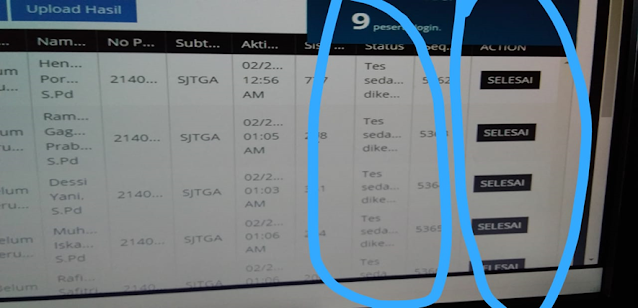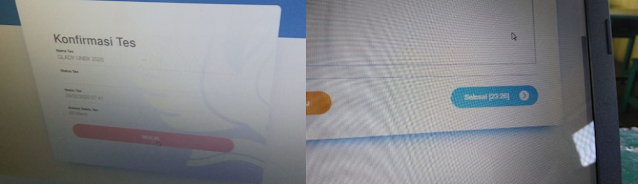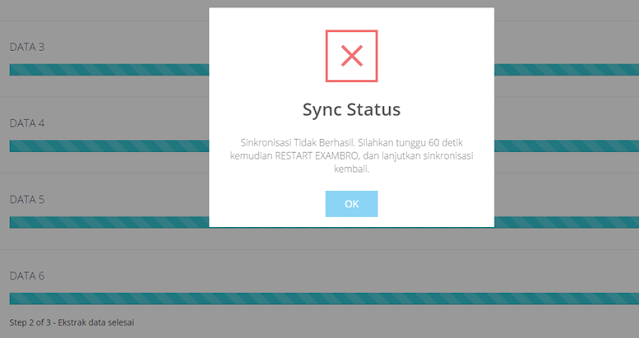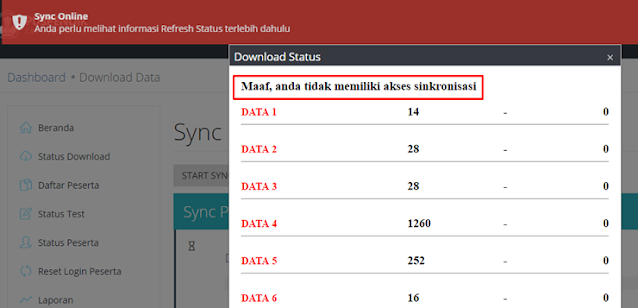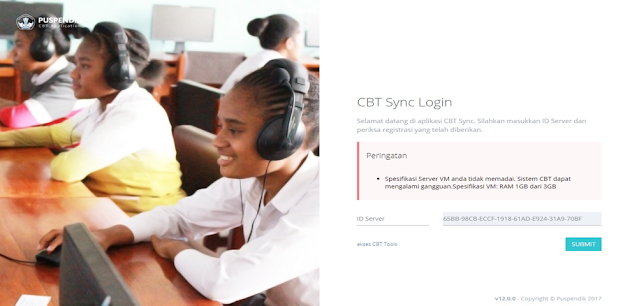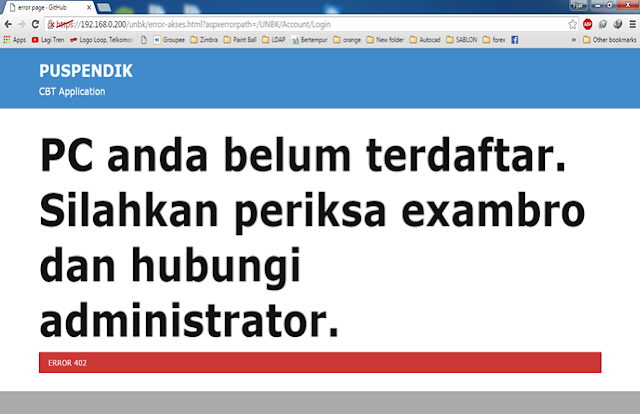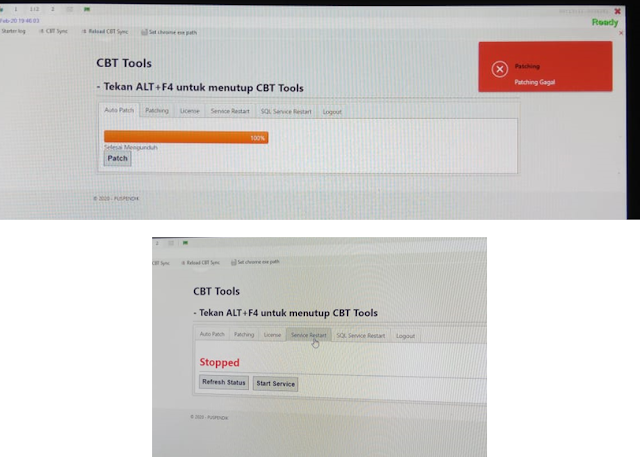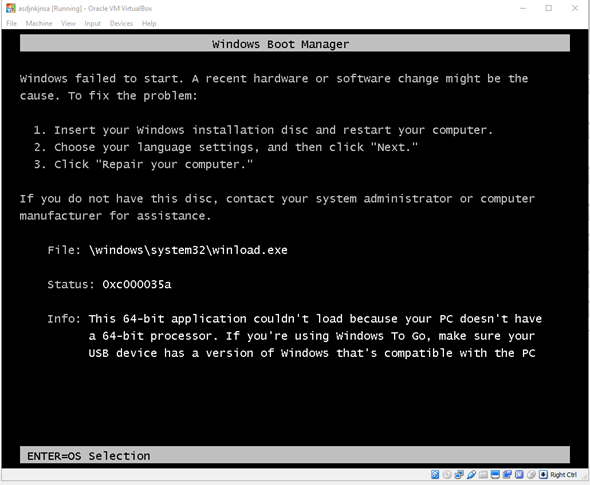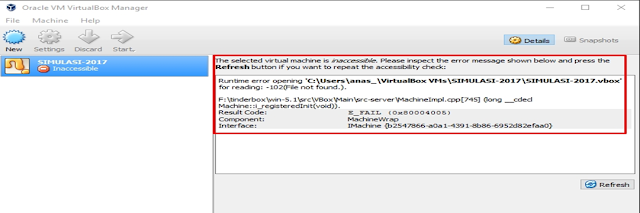Baca Juga
Permasalahan ini saya rasakan saat lakukan instalasi dan penyelarasan VHD untuk penerapan Gladi Bersih UNBK Tahun 2019 Tingkat MAN. Persoalan ini tidak banyak sekali di hadapi proktor dan teknisi UBK Madrasah.
Dalam penerapan UNBK sering kita jumpai masalah-kendala tehnis, baik yang terkait dengan Server atau Klien. Berikut ialah Troubleshooting Aplikasi Program CBT , yang pada beberapa kasus tetap sama persoalan/masalah-kendalanya dengan yang ditemui pada Program CBT tahun ini
Di bawah ini adalah daftar permasalahan CBT UNBK/ANBK
1. Serial nomor tidak Muncul ada tulisan data base belum siap digunakan.
- Refresh Xambro admin
- Tutup xambro admin di pojok silang atas kanan tanpa mematikan mesin VM lalu buka lagi.
2. Error Mohon Maaf Sistem sedang bermasalah Silahkan klik disini untuk kembali
- Klik “disini” untuk me-refresh, jika masih error lakukan langkah kedua
- Restart CBTSync Admin dan tunggu 2 menit
- Jika cara 1 dan 2 masih error, restart VM
- Klik Akses CBT tools, lalu masuk ke tab “Services” dan klik “Start&Stop Services” sehingga status menjadi Running Lalu restart CBTSync
- Jika cara 4 masih gagal, maka klik tab “SQL Services Restart” klik “Start SQL Service” sehingga status menjadi Running lalu restart CBTSync
- Jika cara 1,2,3,4 dan 5 masih error maka harus ganti VHD
3. Fungsi force close
- Request ke hd provinsi untuk membuka Fungsi force close
4. Tombol mulai dan tombol selesai tidak bisa diklik
- Tunggu sampai waktu mulai berwarna biru
- Tunggu sampai waktu selesai ke angka nol
5. Tidak dapat mengubah data tes aktif, Masih ada peserta tes yang berstatus login
6. Token Ujian Tidak Muncul
- Daftar tes yang diaktifkan tidak sesuai dengan jadwal.
- Hanya memilih daftar tes, tetapi tidak klik tombol simpan.
- Cek web UNBK/ANBK untuk melihat jadwal daftar tes yang sesuai.
- Pilih daftar tes sesuai dengan jadwal yang ada di web UNBK/ANBK
- Klik tombol Simpan lalu klik OK.
- Klik menu Logout yang ada pada halaman sebelah kanan
- Klik submit untuk login kembali
- Klik menu Status tes
- Lalu klik Rilis Token
7. Sync Status Error
- Error saat mengunduh data 5/6
- Klik OK, lalu tutup exambrowser admin
- Tunggu 30-60 detik setelah exambrowser admin ditutup.
- Running exambrowser admin
- Masukan ID Server lalu submit, pastikan status menjadi aktif
- Masuk ke menu status download, lalu klik refresh status dan tutup pop up refresh status
- Klik Start Sync untuk melanjutkan proses sinkronisasi.
- Matikan Virtual Machine melalui exambrowser admin.
- Masuk ke menu setting -> System lalu tab processor.
- Tambahkan CPU minimal 2
- Jika saat sinkronisasi pada data 5 selalu 0 setelah diulangi beberapa kali maka sekolah melakukan :
- Cek bahwa akses ftp tidak ditutup oleh provider sekolah, jika ditutup maka proktor melakukan setting agar akses ftp dibuka
8. Error Download Status Sync UNBK/ANBK
- Akses sinkronisasi sekolah ditutup. Dikarenakan sekolah sudah pernah melakukan sinkronisasi sampai data 9 lalu menghapus data.
- Melakukan request untuk membuka akses sinkronisasi ke tim provinsi / tim pusat.
9. Brouser anda tidak memiliki akses. Silahkan menggunakan exsambro
- Tutup lalu buka kembali browser
- Cek adapter di VM, pastikan mendapatkan IP 192.168.0.200.
- Pisahkan jika ada server laen yang berjalan berbarengan di satu jaringan local.
10. Sevesifikasi Server VM anda tidak memadai
- Naikan RAM di dalam settingan VM
11. Server Pusat sedang tidak di aktifkan atau network anda tidak terhubung ke ubk.kemendikbud.go.id
- Pastikan bahwa host server sudah terkoneksi ke internet dengan cara ping www.ubk.kemdikbud.go.id
- Jika mendapat pesan request time out, silakan untuk mengecek status jaringan dan juga modem internet
- Cek ping dari host server ke 192.168.0.200 melalui command prompt (cmd), jika mendapat pesan request time out. Pastikan kembali bahwa adapter 1 di virtual mesin sudah terhubung ke jaringan lokal, dan adapter 2 ter-setting NAT.
- Pastikan tidak ada IP konflik dengan ip 192.168.0.200 dengan mengecek kembali IP di semua adapter di host server(Virtualbox host only, wifi, ethernet) dan IP komputer klien.
- Pastikan jika menggunakan router, tidak terdapat halaman login untuk bisa internet
- Ubah settingan adapter 2 di vm yang tadinya NAT menjadi Bridge ke jaringan internet
- Jika koneksi internet tidak ada masalah, tetapi CBTSync masih memunculkan error tidak terhubung dengan internet, silahkan telepon posko UNBK.
12. PC anda belum terdaftar. Silahkan periksa exambro dan hubung administrator
- Membuka link UNBK tidak menggunakan aplikasi Exambrowser
- Jalankan exambrowser untuk melaksanakan ujian
13. Brouser Error 500
- Tekan F5
- Ektrak exambro client yang baru
- Matikan kokensi wifi dan koneksi lain dan disable virtual box di client (kalau ada)
- Uninstal driver LAN card nya dan instal driver nya lagi
- Update driver LAN card nya.
- Restart server VM nya.
14. Proses Paching Gagal
- Klik service Start
- Klik start service hingga runing
- Tutup browser
- Buka kembali cbtsync.
- Jika ada pop up pembaharuan kembali langsung klik Pembaharuan,dan lalukan patching
- Jika setelah patching mengalami error”sistem sedang bermasalah” silakan cek panduan troubleshooting halaman sistem sedang bermasalah
15. Terjadi error saat proses booting virtual mesin
- Terjadi error saat proses booting virtual mesin. Hal ini terjadi karena saat pembuatan virtual mesin, menggunakan sistem windows 32 bit.
- Close virtual mesin dengan klik tombol “Machine -> ACPI Shutdown”.
- Klik kanan di virtual mesin yang tadi dibuat, lalu klik button Remove dan Remove Only
- Membuat virtual mesin kembali dengan mengklik tombol “New”
- Operator menginput nama virtual mesin
- (catatan: Nama virtual mesin harus berbeda dengan sebelumnya)
- Pada kolom Type pilih Microsoft Windows
- Pada kolom Version pilih Windows 2012 (64Bit)
- Lalu lanjutkan seperti yang tertera di panduan
16. Failed to open the internal network
- Masuk ke menu adapter setting di dalam host server, pastikan adapter setting sudah dalam keadaan enable dan terhubung ke klien
- Klik tombol setting di virtual mesin
- Klik tab Network, lalu masuk ke adapter 2
- Pilih adapter yang menuju ke klien lalu klik OK
- Jalankan kembali virtual mesin
17. Virtual machine inaccesible
- Buka folder VirtualBox VMs yang ada di C:\Users\( Nama PC )\VirtualBox VMs\( Nama VM yang bermasalah )
- Rubah file Extension yang VBOX-PREV menjadi VBOX.
- SIMULASI 2020.vbox-prev -> SIMULAS 2020.vbox
- Keterangan : SIMULASI 2020 adalah Nama VM yang di buat.
18. cannot create the machine with UUID
- Saat membuat virtual mesin terdapat error “cannot create the machine with UUID”. Hal tersebut terjadi karena sudah ada virtual yang di buat dengan VHD yang berbeda.
- Klik OK, lalu proktor merubah menghapus Virtual yang sebelumnya dan membuat Virtual baru.
Nonton Tiktok Lite dan Snack Video di gaji Rp350.000/ hari Lumayan Juga Buat beli kuota nonton Drakor 🥰😍 #720P
Caranya??
Instal tiktok
👇👇👇
https://vm.tiktok.com/ZSJajJQKK/#/InviteCode?r_code=A10449791001
Kemudian login dg fb/no hp So, masukin kode undangan diriku agar kamu dpt 13rb
Kode Undangan: A10449791001